手順 4 : ILM 参照を削除する
 変更を提案
変更を提案


運用停止サイトウィザードの手順 4 ( ILM 参照を削除)から、ドラフトポリシーが存在する場合は削除し、サイトを参照している未使用の ILM ルールを削除または編集できます。
次の場合は、サイト運用停止の手順 を開始することができません。
-
ドラフトの ILM ポリシーが存在します。ドラフトポリシーがある場合は削除する必要があります。
-
ILM ルールはサイトを参照します。これは、そのルールがどの ILM ポリシーでも使用されていない場合も同様です。サイトを参照するすべてのルールを削除または編集する必要があります。
-
ドラフトポリシーが表示されている場合は削除します。
-
[ ドラフトポリシーの削除 ] を選択します。
-
確認ダイアログボックスで「 * OK * 」を選択します。
-
-
未使用の ILM ルールがサイトを参照しているかどうかを確認します。
![[Decommission Site]ページの手順4のILMルール](../media/decommission_site_step_4_ilm_rules.png)
表示されたILMルールは引き続きサイトを参照していますが、どのポリシーでも使用されていません。この例では、次のように
-
Make 2 Copies ルールでは、 All Storage Nodes ストレージプール(StorageGRID 11.6以前)を使用し、 All Sites *サイトを使用します。
-
S3 テナント * ルールの未使用のコピーが 3 つある場合は、「ローリー * ストレージプール」と呼ばれます。
-
小容量のオブジェクト * ルール用の未使用の * 2 コピー 2 サイトは、 * ローリー * ストレージプールを表します。
-
未使用の* EC larger objects ルールでは、 All 3 Sites *イレイジャーコーディングプロファイルでRaleighサイトを使用します。
-
ILMルールが表示されない場合は、*[次へ]*を選択してに進みます "手順 5 :ノードの競合を解決する(運用停止を開始する)"。
StorageGRID はサイトの運用を停止すると、サイトを参照している未使用のイレイジャーコーディングプロファイルを自動的に非アクティブ化し、サイトを参照している未使用のストレージプールを自動的に削除します。All Storage Nodesストレージプール(StorageGRID 11.6以前)は、All Sitesサイトを使用しているため削除されています。 -
1 つ以上の ILM ルールが表示される場合は、次の手順に進みます。
-
-
使用されていない各ルールを編集または削除します。
-
ルールを編集するには、ILMルールページに移動して、サイトを参照するイレイジャーコーディングプロファイルまたはストレージプールを使用するすべての配置を更新します。次に、 * 手順 4 ( ILM 参照の削除) * に戻ります。
詳細については、情報ライフサイクル管理を使用してオブジェクトを管理する手順を参照してください。 -
ルールを削除するには、ごみ箱のアイコンを選択します
 「 * OK 」を選択します。
「 * OK 」を選択します。サイトの運用を停止する前に、* Make 2 Copies *ルールを削除する必要があります。
-
-
ドラフトの ILM ポリシーが存在しないこと、および未使用の ILM ルールがサイトを参照していないこと、および * Next * ボタンが有効になっていることを確認します。
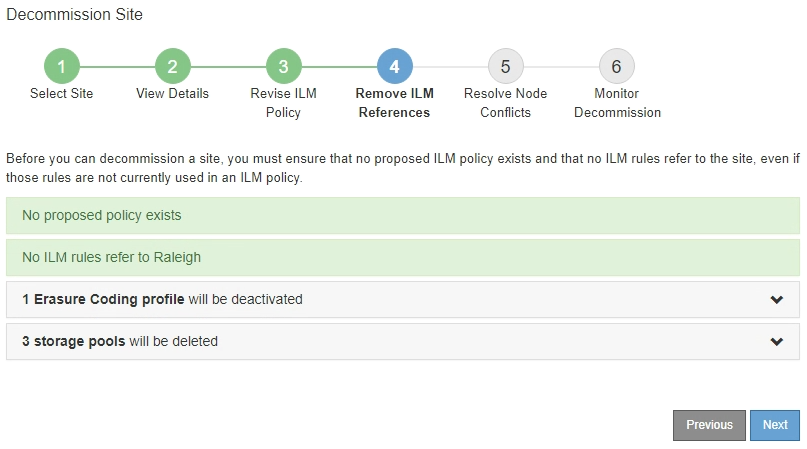
-
「 * 次へ * 」を選択します。
サイトを参照している残りのストレージプールとイレイジャーコーディングプロファイルは、サイトを削除すると無効になります。StorageGRID はサイトの運用を停止すると、サイトを参照している未使用のイレイジャーコーディングプロファイルを自動的に非アクティブ化し、サイトを参照している未使用のストレージプールを自動的に削除します。All Storage Nodesストレージプール(StorageGRID 11.6以前)は、All Sitesサイトを使用しているため削除されています。 ステップ 5 (ノードの競合を解決)が表示されます。




